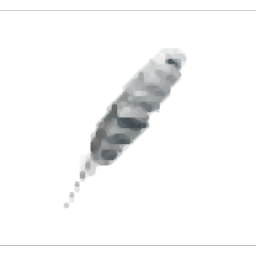
wingware python ide(IDE开发环境编辑器)
v6.0.4大小:69.3 MB 更新:2023/03/24
类别:编程工具系统:WinXP, Win7, Win8, Win10, WinAll
分类分类
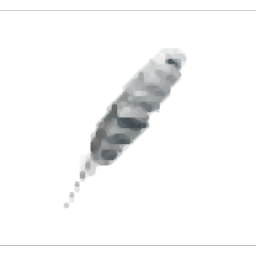
大小:69.3 MB 更新:2023/03/24
类别:编程工具系统:WinXP, Win7, Win8, Win10, WinAll
wingware python ide是一款专为python而设计的开发环境,其具有交互式编写python代码、快速检查错误、智能编辑器、试调器、代码导航、综合单元测试等丰富的功能,您还可以比较两个不同的文件,以发现突出显示的差异,管理模块,以及直接从IDE访问Python shell。此外,内置宏录制器使您可以自动执行常见任务,从而节省宝贵的时间。集成的调试器使您可以在代码中搜索错误,确保没有异常会改变其质量。更重要的是,它还具有测试驱动的开发和版本控制。
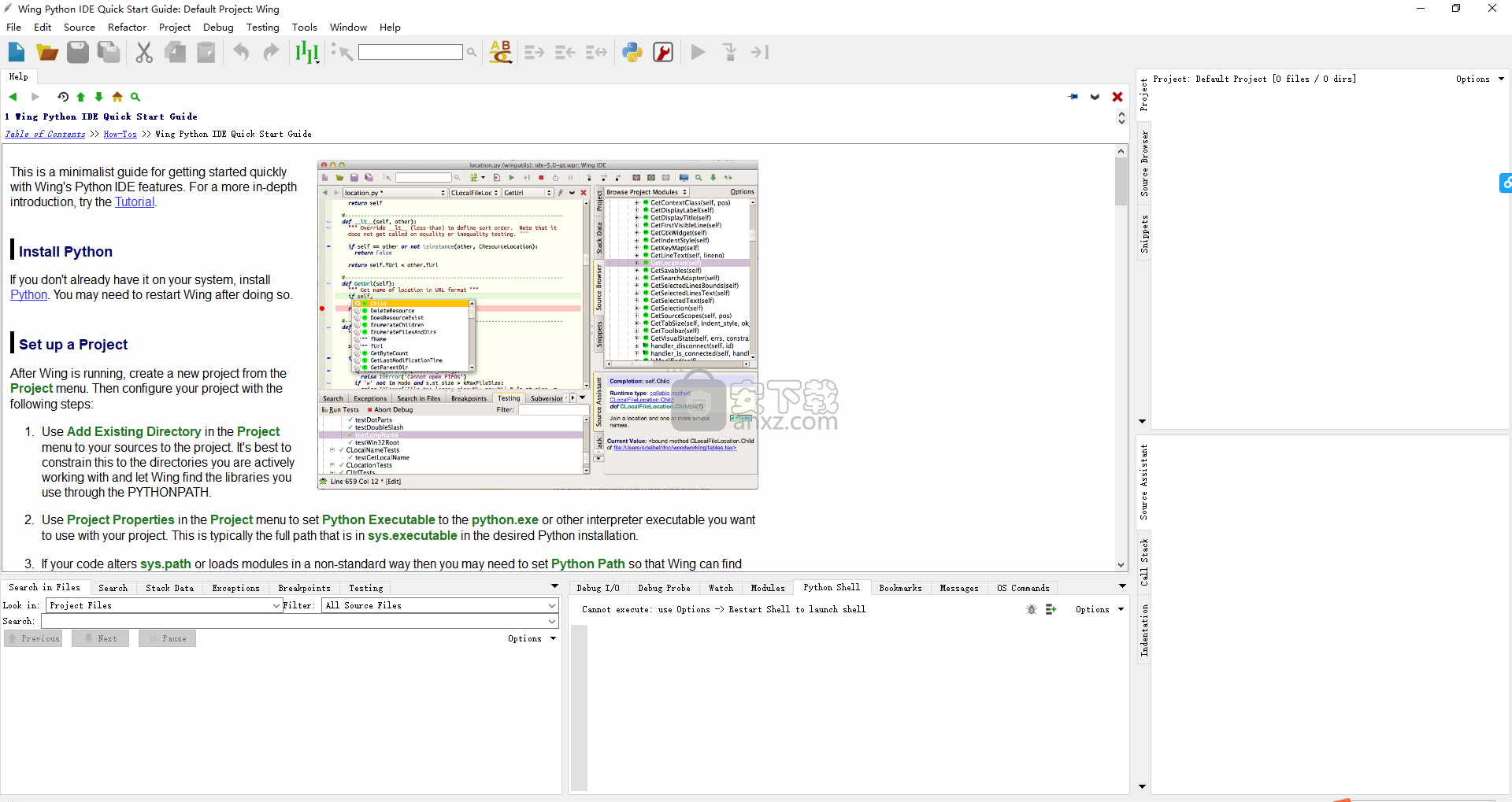
wingware python ide为初学者和经验丰富的Python开发人员带来了解决方案,提供了功能丰富的IDE,具有集成的调试和单元测试功能。通过完全可自定义的界面和可访问的选项,它提供了构建从简单脚本到独立Python应用程序所需的所有工具。
直观且完全可定制的工作环境
基于选项卡的编辑器占据了大部分界面,而一些常用的功能和工具则围绕它进行智能显示。编辑器可以分成多个面板,如果您一次使用多个Python文件,这肯定会派上用场。
此外,整个界面布局可以定制,以满足您的需求。您可以选择要在主窗口的面板中显示的工具,移动工具箱,将其放在浮动窗口中,或者根据需要隐藏它。其他选项使您可以更改字体或键盘功能并定义自定义键绑定。此外,上下文菜单中的项目列表也可以自定义。
智能编辑器,内置调试器和单元测试选项
wingware python ide提供了所有着名的Python IDE中的各种生产力工具,提供语法高亮,行编号,代码折叠,大括号匹配,自动代码完成,书签和断点,缩进工具,以及高级选择,搜索和导航功能。
适用于所有程序员的全功能Python IDE
为了提高效率和代码质量,wingware python ide提供了一种先进且易于使用的开发环境,可以满足最苛刻的Python程序员的要求。
如果默认工具集不够,您还可以通过插件使用wingware python ide和第三方工具。为了帮助您构建从简单的桌面UI到复杂的Web应用程序的任何东西,它提供了对各种Python框架的支持,包括Django,matplotlib,PyQt,PySide,Tkinter,wxPython,PyGTK等等。
单元测试
执行测试并查看结果
调试测试
支持unittest样式测试
支持doctest样式测试
支持鼻子测试
支持Django测试
将结果摘要复制到剪贴板
修订控制
Subversion整合
CVS集成
Mercurial整合
集市整合
Git集成
Perforce集成
差异/合并工具
搜索界面
基本搜索
工具栏快速搜索
在选择中搜索
键盘驱动的迷你搜索
全项目搜索
正则表达式和外卡搜索
搜索Wing IDE文档
在磁盘上搜索
1、下载并解压软件,双击wingware python ide安装程序,点击【next】。
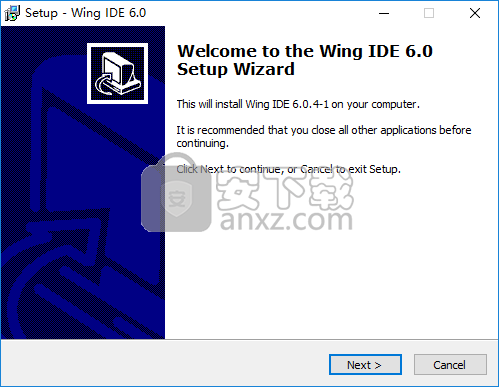
2、阅读wingware python ide的许可协议,勾选【I accept the agreement】的选项,再进入下一步的安装。
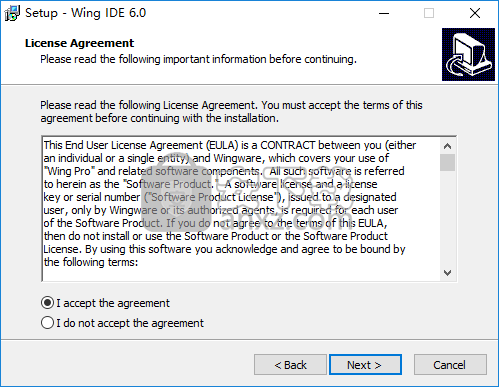
3、选择安装位置,用户可以选择默认的安装路径,也可以自定义。
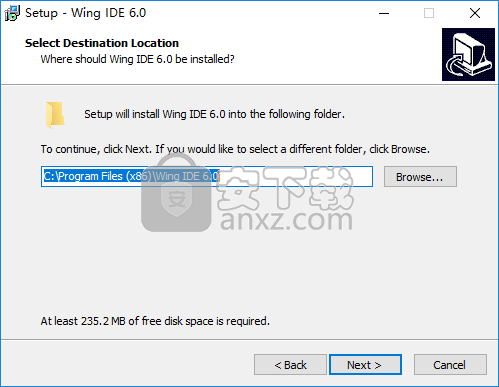
4、选择开始菜单文件夹,用户可以选择默认的Wing IDE6.0。
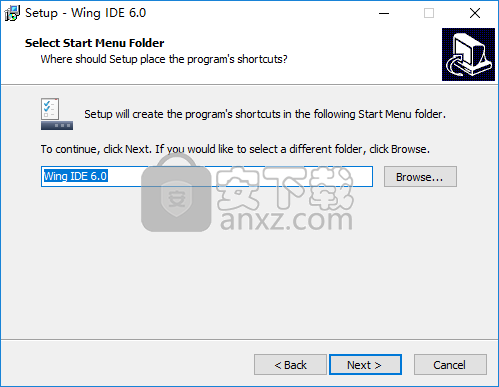
5、准备安装,点击【install】按钮开始进行安装。
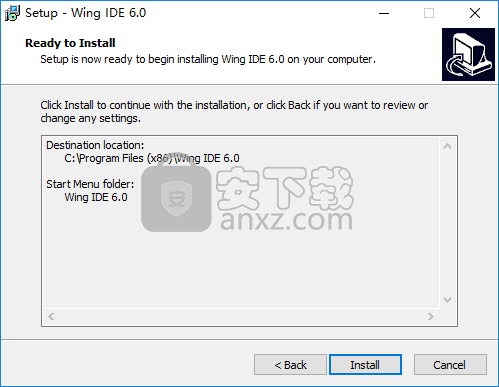
6、弹出如下的wingware python ide安装完成的提示,点击【finish】结束。
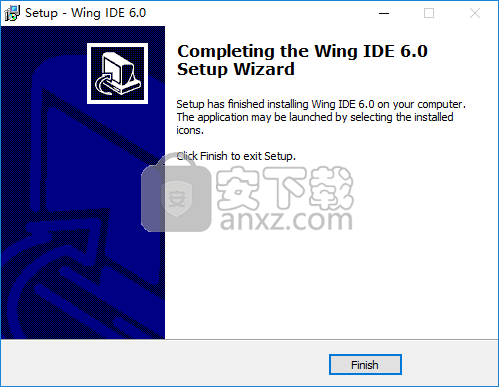
7、运行wingware python ide,进入如下的界面,点击【accept】。
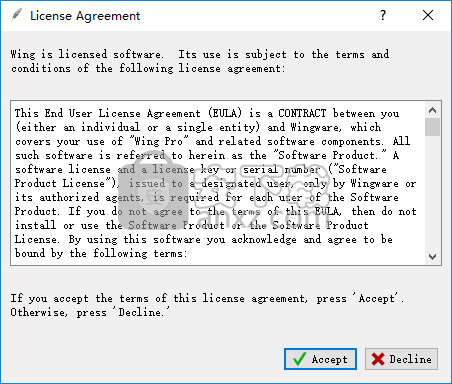
8、进入如下的界面,选择【activate a purchased license】,然后输入CN123-12345-12345-12345。
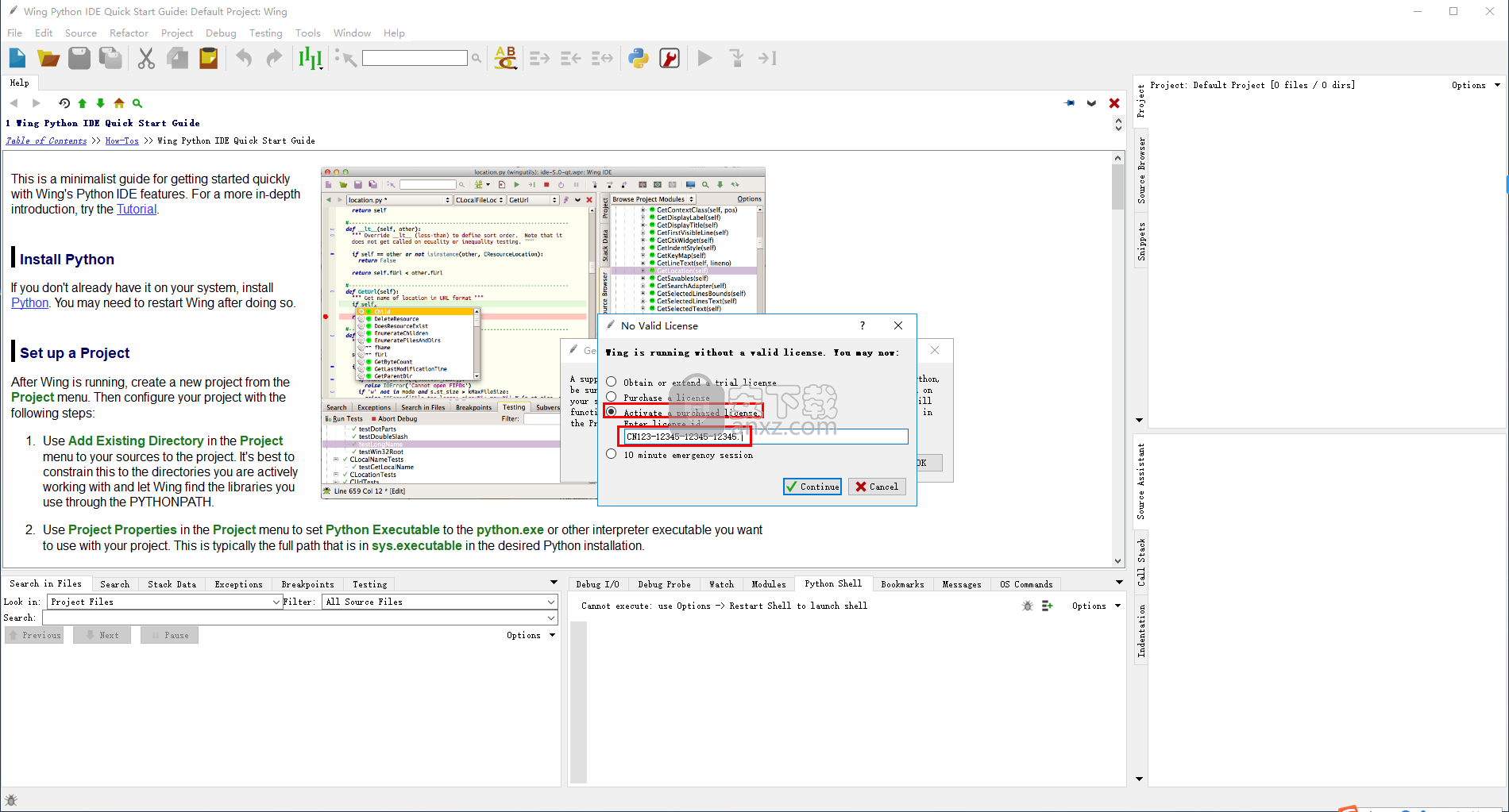
9、我们将“request code”复制到脚本文件“crack.py”(以记事本打开crack.py)。
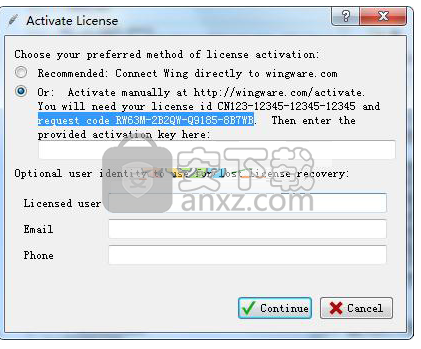
10、具体如下所示,我们复制到RequestCode一栏。
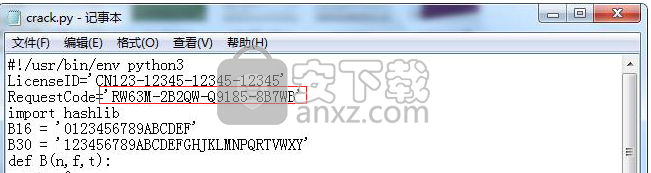
11、以cmd运行脚本文件,即可获得如下的注册码。
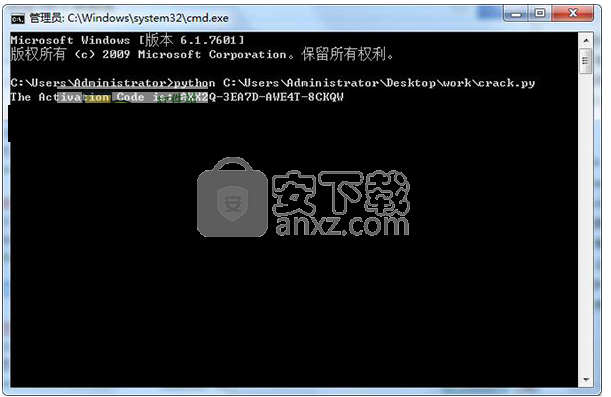
12、我们将得到的注册码复制到软件的注册窗口界面,然后即可进行激活。
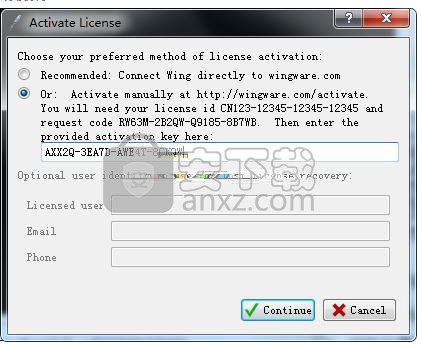
建立一个项目
在Wing运行后,从“项目”菜单中创建一个新项目。然后使用以下步骤配置项目:
使用“项目”菜单中的“添加现有目录”将项目源添加到项目中。最好将此约束到您正在使用的目录,并让Wing通过PYTHONPATH找到您使用的库。
使用“项目”菜单中的“项目属性”将Python可执行文件设置为要与项目一起使用的python.exe或其他解释器可执行文件。这通常是所需Python安装中sys.executable中的完整路径。
如果您的代码改变了sys.path或以非标准方式加载模块,那么您可能需要设置Python Path,以便Wing可以找到您的模块以进行自动完成,重构,调试,测试和其他功能。
您可能需要右键单击“项目”工具中的主入口点,然后选择“设置为主调试文件”,以便始终从那里开始调试。
使用“项目”菜单中的“保存项目”将项目保存到磁盘。
注意:Wing在首次分析代码库时可能会占用大量CPU时间。进度显示在IDE窗口的左下角。完成此操作后,结果将跨会话缓存,Wing应该以一个快速响应的界面运行。
配置UI
您现在已准备好开始使用代码,但可能希望首先进行一些配置更改:
键绑定 - Wing可以模拟使用用户界面>键盘>个性首选项选择的VI / Vim,Visual Studio,Emacs,Eclipse和简要编辑器。
选项卡键 - 默认选项卡键操作取决于文件类型,上下文以及是否存在选择。可以从用户界面>键盘>选项卡键操作首选项更改此设置。
“首选项”中还有许多其他选项。
导航代码
Wing提供了许多快速绕过代码的方法:
可以从工具栏,“源”菜单以及右键单击编辑器或shell中的符号来获取Goto定义。使用编辑器左上角的类似浏览器的前进/后退历史记录按钮,从访问定义点返回。
编辑器顶部的源索引菜单可以快速访问源文件的其他部分。
在Wing Pro和Wing Personal的Source菜单中查找符号通过键入其名称的片段跳转到当前文件中定义的符号。在Wing Pro中查找项目中的符号的工作方式相同,但搜索项目中的所有文件。
在Wing Pro的File菜单中打开Project,Wing Personal是一个类似的界面,用于快速打开项目文件。
在Wing Pro中查找使用点,右键单击符号可显示该符号的使用位置。 Wing区分了单独但同名的符号。
Wing Pro和Wing Personal的工具菜单中的Source Browser提供了模块或面向类的代码结构显示。显示源浏览器和源助手以获取有关所选符号的详细信息。
迷你搜索(Wing Pro和Wing Personal)是一个功能强大的键盘驱动搜索和替换工具。 “编辑”菜单的“迷你搜索”区域中列出的键绑定将显示屏幕底部的搜索条目区域。
在“工具”菜单中搜索提供增量文本,通配符和正则表达式搜索和替换选择和当前文件。
在Wing Pro和Wing Personal的“工具”菜单中的“文件”中搜索提供了通配符和正则表达式搜索,并替换了已过滤的文件,目录,命名文件集以及项目内的集合。
工具栏搜索是另一种搜索当前文件的快捷方式。
在隐藏选项卡时,在编辑器中显示的文件选择菜单中显示项目文件旁边的星形
如果当前行上没有断点,则Shift-F9设置禁用的断点
Bug修复:
使用Python 3时修复远程代理(6.0.3中的回归)
更正Wing Personal和Wing 101的用户设置目录名称
Windows(6.0.3中的回归)
显示运行测试文件的所有输出,即使输出是在测试之外打印的
修复远程项目中的重命名文件
修复类范围中变量注释的分析
修复对引用类型注释的支持
修复文本拖放
在打开远程文件时修复从键盘打开
修复远程项目中的重新扫描目录
修复使用股票图标的额外工具栏项
不要丢失在远程调试过程终止时打印的输出
即使从不包含换行符,也会定期将调试输出刷新到IDE
打开引用不存在的远程主机配置的项目后,切换项目或退出是不会的
修复后期尝试更新已关闭的远程项目的版本控制状态
修复在项目之间切换时看到的Python Path和分析混乱
编辑远程主机配置时,可以正确更新有效的Python环境
防止远程主机配置对话框中的远程主机轮询干扰活动连接
不要将打开的文档页面的位置混淆在远程存储的项目文件中
修复在更改项目或退出时无法解锁远程存储的项目文件的问题
戒烟时避免产生永久无窗的Wing实例
使用Python 3.2时,正确处理套接字错误
修复左下方调试弹出菜单中的启动调试项
澄清单元测试过程模型选项的文档
切换到另一个Wing窗口时停止迷你搜索
如果模板文件变为只读或在Django运行时被删除,修复Django中的调试失败
不要对以下内容应用自动编辑操作:在启用“Spaces Around:in Type Annotations”之类的'else'之后
如果禁用调试或评估单行,则不要将断点从源复制到Python Shell和调试探测器
当现有令牌可能是一个定义的上下文时,不要在行开始时完成涡轮完成
当最近的列表文件尚不存在时,不要显示异常
粘贴后修复缩进调整,以便撤消可用于撤消调整
使用--no-webkit选项运行Wing时,请勿在工具栏和搜索工具中搜索
不允许使用非共享远程主机配置从远程主机保存或打开项目,因为在当前项目关闭时它将变得不可用。
避免某些Django模板调试可能破坏调试器的情况
在Exception上显示长异常repr的第一行:单位测试结果中的行如果足够短
在项目中修复非ascii符号的查找符号
Embarcadero RAD Studio(多功能应用程序开发工具) 编程工具177.22 MB12
详情猿编程客户端 编程工具173.32 MB4.16.0
详情猿编程 编程工具173.32 MB4.16.0
详情VSCodium(VScode二进制版本) 编程工具76.23 MBv1.57.1
详情aardio(桌面软件快速开发) 编程工具9.72 MBv35.69.2
详情一鹤快手(AAuto Studio) 编程工具9.72 MBv35.69.2
详情ILSpy(.Net反编译) 编程工具3.97 MBv8.0.0.7339 绿色
详情文本编辑器 Notepad++ 编程工具7.81 MBv8.1.3 官方中文版
详情核桃编程 编程工具272.43 MBv2.1.120.0 官方版
详情delphi2007完整 编程工具1198 MB附安装教程
详情SAPIEN PrimalScript2015 编程工具78.02 MB附带安装教程
详情Alchemy Catalyst可视化汉化工具 编程工具81.00 MBv13.1.240
详情Professional Tag Editor(通用标签编辑器) 编程工具25.6 MBv1.0.6.8
详情Coffeecup HTML Editor(html网页编辑器) 编程工具68.98 MBv15.4 特别版
详情JCreator Pro 编程工具9.65 MBv5.0.1 汉化
详情WebStorm 12中文 编程工具209.88 MB附带安装教程
详情MSWLogo(多功能项目开发与管理工具) 编程工具2.25 MBv6.5 免费版
详情JetBrains datagrip 2018.2.1中文-datagrip 2018.2.1 编程工具160.88 MB附注册码汉化包
详情易安卓5.0 编程工具202 MBv5.0 附破解补丁
详情keil uvision5 编程工具271.63 MB附带安装教程
详情CIMCO Edit V8中文 编程工具248 MB附安装教程
详情IntelliJ IDEA 2020.1(java集成开发环境) 编程工具643.0 MB附安装教程
详情redis desktop manager2020.1中文 编程工具32.52 MB附带安装教程
详情猿编程 编程工具173.32 MB4.16.0
详情信捷PLC编程工具软件 编程工具14.4 MBv3.5.2 官方版
详情源码编辑器 编程工具201.0 MBv3.4.3 官方版
详情Microsoft Visual C++ 编程工具226.00 MBv6.0 SP6 简体中文版
详情s7 200 smart编程软件 编程工具187 MBv2.2 官方中文版
详情TouchWin编辑工具(信捷触摸屏编程软件) 编程工具55.69 MBv2.D2c 官方版
详情易语言5.8完美 编程工具312 MB5.8.1 破解增强版
详情Scraino(少儿编程软件) 编程工具272.93 MBv0.3.0 官方版
详情vs2008中文 编程工具1495 MB附序列号
详情e盾网络验证源码 编程工具25.77 MBV45 官方版
详情codeblocks 编程工具95.21 MBv13.12 中文完整版(带GNW编译器
详情Android Studio(安卓开发环境) 编程工具983.0 MBv3.5.0.21 汉化版(附安装教程)
详情源码编辑器pc版 编程工具201.0 MBv3.4.3 官方版
详情CH341A编程器 编程工具1.06 MB1.30 绿色中文版
详情layuiAdmin pro(layui后台管理模板系统) 编程工具0.57 MBv1.1.0 单页版
详情海龟编辑器 编程工具71.5 MBv0.8.4 中文版
详情Ardublock中文版(Arduino图形化编程软件) 编程工具2.65 MB附带安装教程
详情文本编辑器 Notepad++ 编程工具7.81 MBv8.1.3 官方中文版
详情富途牛牛 编程工具160.59 MBv11.8.9068 官方版
详情微信开发者工具 编程工具129.37 MBv1.05.2105170 官方版
详情UEStudio v18.0.0.18 简体中文绿色 编程工具19.00 MB
详情十六进制编辑器 WinHex 编程工具2.79 MBv20.2 SR-5
详情代码编辑器 Sublime Text 编程工具54.74 MBv4.0.0.4126
详情RJ TextEd(代码编辑器) 编程工具49.46 MBv15.31
详情核桃编程 编程工具272.43 MBv2.1.120.0 官方版
详情影刀 编程工具306.37 MBv4.9.14
详情Kate(高级文本编辑器) 编程工具56.11 MBv21.12.1.1544
详情












































